วิธีการส่งไปยัง Fire Stick จากโทรศัพท์ Android
สิ่งที่ต้องรู้
- บน Fire TV ของคุณ ให้กด. ค้างไว้ บ้าน เพื่อเปิดเมนูใหม่และเลือก มิเรอร์.
- บนสมาร์ทโฟน Android ของคุณ เลือก การตั้งค่า > อุปกรณ์ที่เชื่อมต่อ > หล่อ > ชื่อ Fire TV ของคุณ
- ในการส่งไปที่ Fire TV จากโทรศัพท์ Samsung ให้ปัดลงแล้วเลือก สมาร์ทวิว > ชื่อ Fire TV ของคุณ
หน้านี้จะนำคุณผ่านขั้นตอนการตั้งค่าเพื่อให้ Amazon Fire TV Stick ของคุณพร้อมสำหรับการแคสต์ คำแนะนำในการแคสต์จากมือถือ Android และตัวเลือกเพิ่มเติมสำหรับโทรศัพท์ Samsung ผู้ใช้
Android สามารถสตรีมไปยัง Fire TV Sticks ได้หรือไม่?
สมาร์ทโฟนและแท็บเล็ต Android สามารถสตรีมหรือส่งไปยังอุปกรณ์ Fire TV Stick ของ Amazon ก่อนที่ Fire Sticks จะรับการออกอากาศแบบไร้สายจากอุปกรณ์ Android ของคุณ คุณต้องตั้งค่าให้เหมาะสม
ต่อไปนี้เป็นวิธีเตรียม Fire TV Stick สำหรับการแคสต์ Android
-
เปิด Amazon Fire TV Stick ตามปกติ แล้วกดปุ่ม บ้าน บนรีโมทจนกระทั่งเมนูปรากฏขึ้น
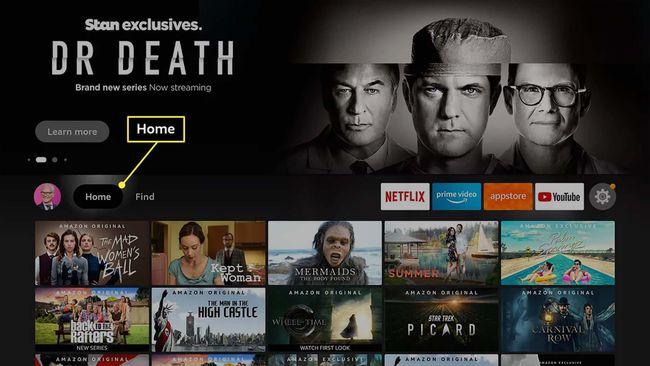
-
ไฮไลท์ มิเรอร์.

-
กด เข้า บนรีโมท Fire Stick เพื่อเปิดใช้งาน มิเรอร์ ตัวเลือก.
Enter เป็นปุ่มวงกลมขนาดใหญ่บนรีโมท
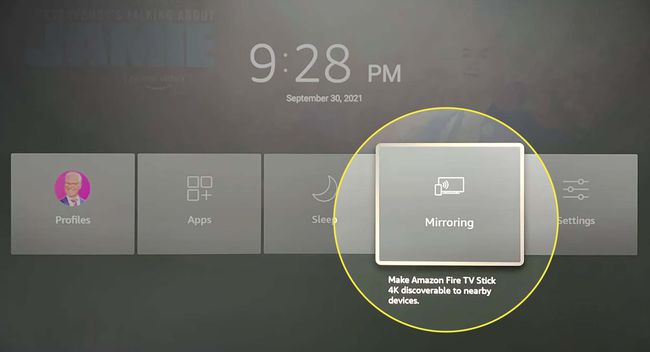
-
ตอนนี้หน้าจอควรเปลี่ยนและ Fire Stick ของคุณได้รับการเตรียมการและพร้อมที่จะรับสัญญาณการแคสต์แบบไร้สาย
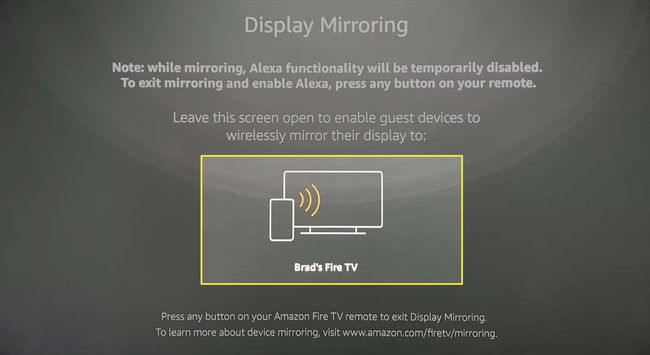
วิธีการส่งไปที่ Amazon Fire TV Stick จาก Android
กระบวนการแคสต์ไปยัง Amazon Fire TV Stick จากสมาร์ทโฟนหรือแท็บเล็ต Android จะแตกต่างกันไปตามอุปกรณ์และ เวอร์ชั่นของ Android. โดยรวมแล้ว ขั้นตอนต่างๆ ไม่ได้แตกต่างกันมากนัก และควรมีลักษณะดังนี้ อาจมีการเปลี่ยนแปลงภาพเพียงเล็กน้อยที่นี่และที่นั่น
ตรวจสอบให้แน่ใจว่าสมาร์ทโฟนหรือแท็บเล็ต Android ของคุณเป็น เชื่อมต่อกับเครือข่าย Wi-Fi เดียวกัน เป็นแท่งไฟ
เปิด การตั้งค่า.
-
เลือก อุปกรณ์ที่เชื่อมต่อ.
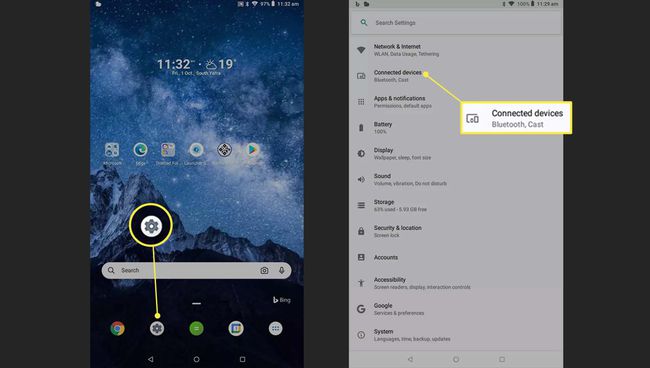
เลือก หล่อ.
-
หาก Fire TV Stick ของคุณปรากฏอยู่ในรายการอุปกรณ์ ให้แตะเพื่อเริ่มแคสต์ หากไม่เป็นเช่นนั้น ให้เลือกไอคอนจุดไข่ปลาที่มุมบนขวา
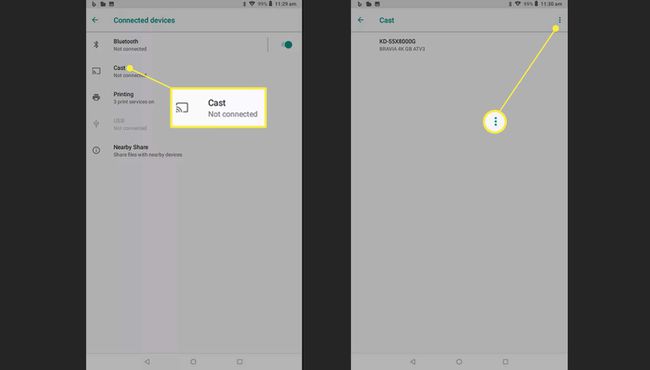
-
ทำเครื่องหมายที่ช่องถัดจาก เปิดใช้งานการแสดงผลแบบไร้สาย. ซึ่งจะทำให้อุปกรณ์เพิ่มเติม เช่น Amazon Fire TV Stick ปรากฏในรายการ Cast
หากคุณเคยมีปัญหาในการค้นหา Fire Stick ของคุณเมื่อทำการร่าย ให้ทำขั้นตอนนี้ซ้ำเพื่อให้มองเห็นได้อีกครั้ง
-
เลือกชื่อ Fire TV Stick ของคุณ
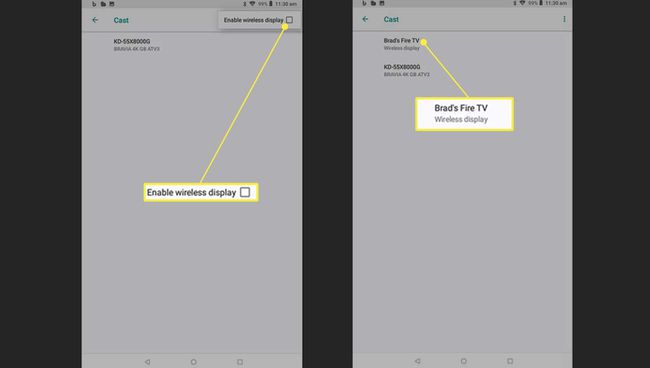
-
ตอนนี้อุปกรณ์มือถือ Android ของคุณควรมีหน้าจอที่สะท้อนบน Fire TV บนทีวีของคุณ หากต้องการสิ้นสุดเซสชันการแคสต์ ให้แตะชื่อ Fire TV Stick จากเมนู Cast อีกครั้ง
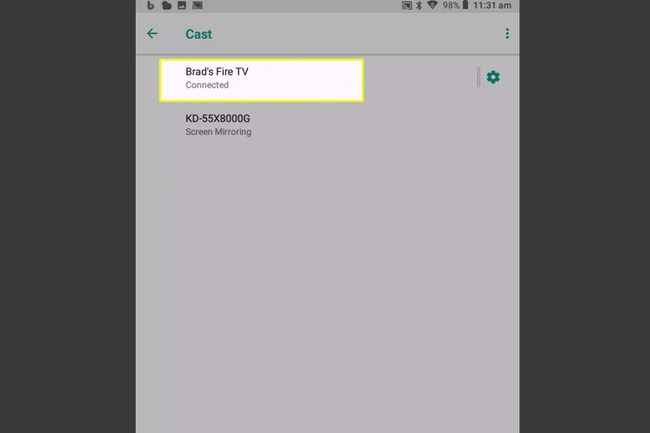
คุณสามารถส่งไปที่ Fire Stick จากโทรศัพท์ Samsung ได้หรือไม่?
วิธีการแคสต์ไปยัง Fire Stick จากอุปกรณ์ Samsung นั้นแตกต่างจากกระบวนการ Android ปกติเล็กน้อยตามที่ใช้ เทคโนโลยีการแคสต์ Smart View ของ Samsung.
ตรวจสอบให้แน่ใจว่าอุปกรณ์ Samsung และ Fire TV Stick ของคุณอยู่ในเครือข่าย Wi-Fi เดียวกัน
ปัดลงจากด้านบนของหน้าจอเพื่อเปิด การแจ้งเตือน บาร์.
ปัดไปทางซ้ายจนกว่าคุณจะเห็น สมาร์ทวิว ไอคอน.
แตะ สมาร์ทวิว.
-
เลือก Fire TV Stick ของคุณจากรายการอุปกรณ์
หากคุณไม่เห็น Fire TV Stick จากรายการจอแสดงผลที่พร้อมใช้งาน ให้ลองใช้ขั้นตอนข้างต้นสำหรับอุปกรณ์ Android ทั่วไป Fire TV อาจถูกซ่อนไว้

-
หน้าจออุปกรณ์ Samsung ของคุณควรสะท้อนบนทีวีของคุณผ่าน Amazon Fire TV Stick
หากต้องการหยุดมิเรอร์ เพียงแตะชื่อ Fire TV ของคุณจากรายการ Smart View อีกครั้ง
คำถามที่พบบ่อย
-
ฉันจะส่งไปที่ Fire Stick จาก iPhone ได้อย่างไร
ทางเลือกหนึ่งคือใช้แอพสะท้อนหน้าจออย่าง AirScreen to AirPlay เป็น Fire Stick. ค้นหาแอพ AirScreen จาก Appstore แล้วเลือก รับ > เปิด. ถัดไป ดาวน์โหลดแอป AirScreen บน iPhone ของคุณและทำตามคำแนะนำเพื่อเลือก Fire Stick จากศูนย์ควบคุมและจำลอง iPhone ของคุณ
-
ฉันจะส่งไปยัง Fire Stick จากพีซีของฉันได้อย่างไร
ขั้นแรก เปิดใช้งานการมิเรอร์บน Fire TV ของคุณจาก การตั้งค่า > จอภาพและเครื่องเสียง > เปิดใช้งานการสะท้อนหน้าจอ. บนพีซี Windows 10 ของคุณ ให้เลือก การแจ้งเตือน ไอคอนในแถบงาน > ขยาย > เชื่อมต่อ > และเลือก Fire TV Stick ของคุณจากรายการจอแสดงผลที่มี
-
ฉันจะส่งไปที่ Fire Stick จาก Mac ได้อย่างไร
ถึง โยนไปที่ Fire Stick จาก Mac คุณต้องการความช่วยเหลือจากแอปมิเรอร์ของบริษัทอื่น เช่น AirPlayMirror Receiver หรือ AirScreen ตรวจสอบให้แน่ใจว่าทั้ง Mac และ Fire Stick ของคุณเชื่อมต่อกับเครือข่าย Wi-Fi เดียวกัน และดาวน์โหลดแอปมิเรอร์ที่คุณเลือกบนอุปกรณ์ทั้งสอง บน Mac ของคุณ ให้คลิกไอคอน AirPlay ในแถบเมนู แล้วเลือก Fire Stick ของคุณจากรายการอุปกรณ์ที่พร้อมใช้งาน
